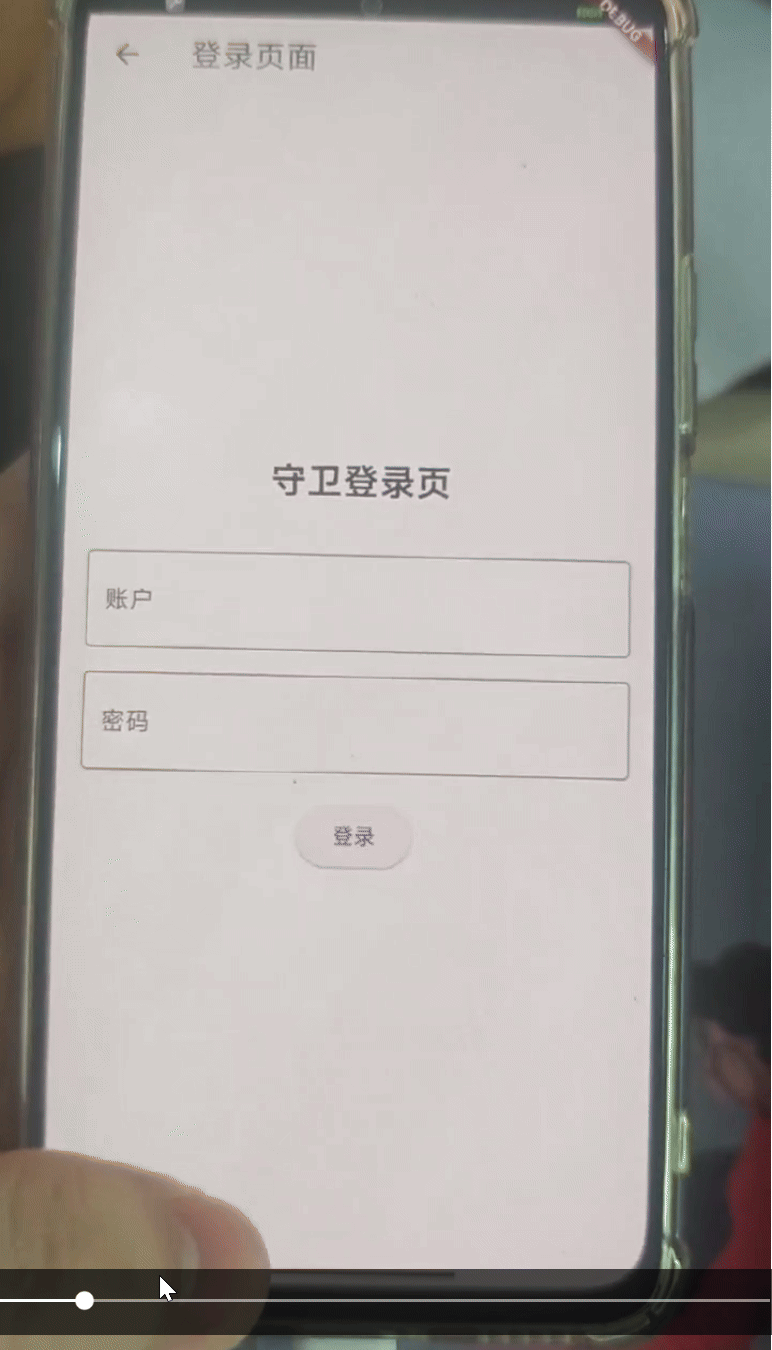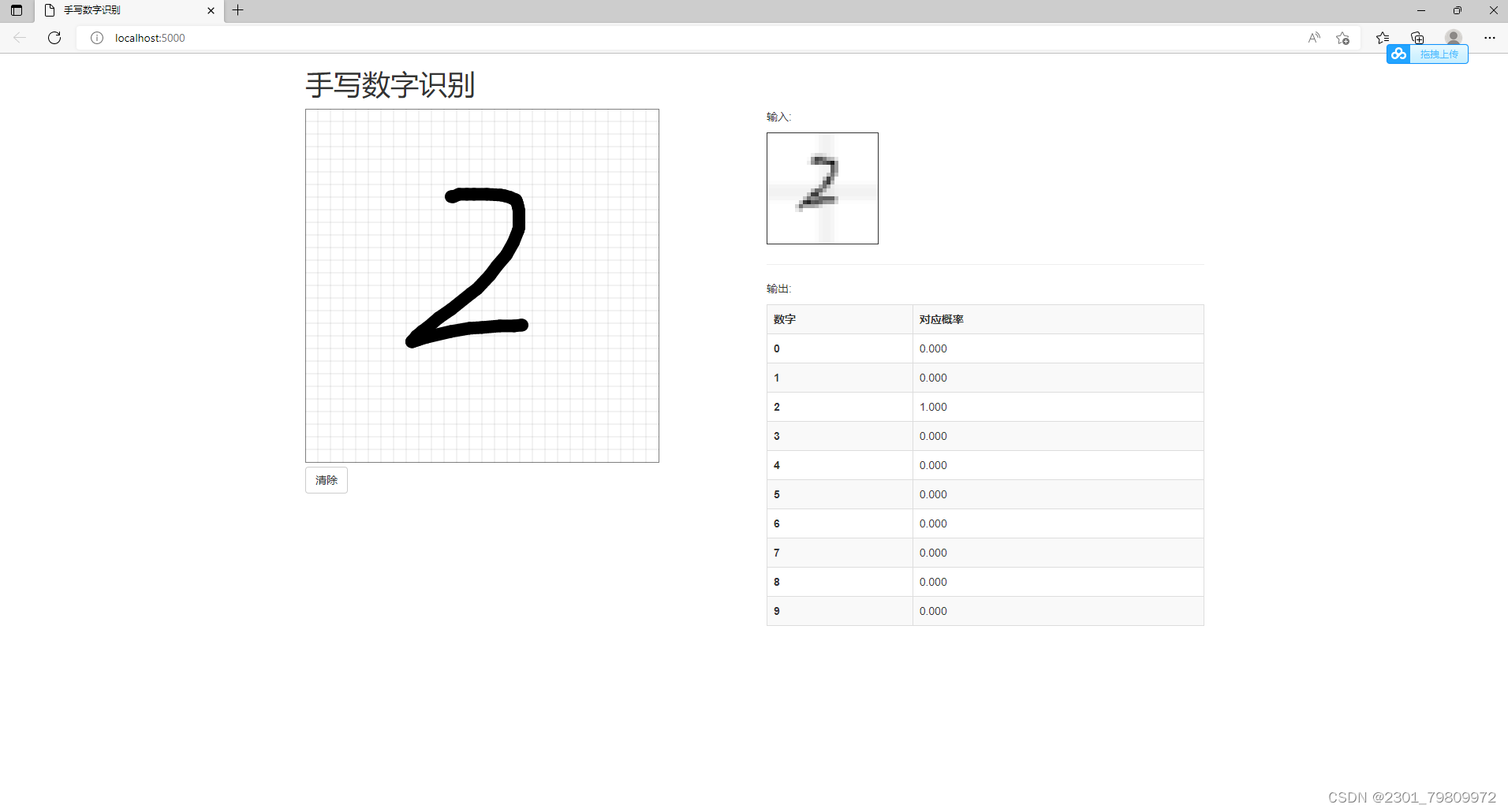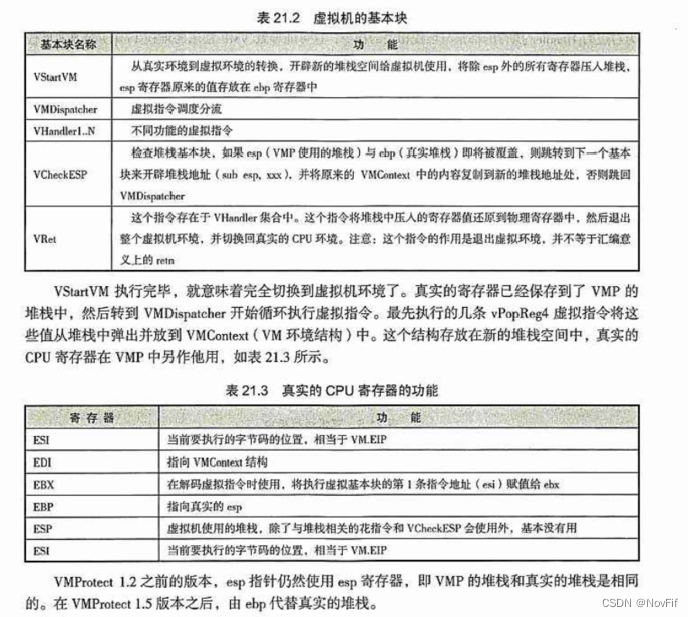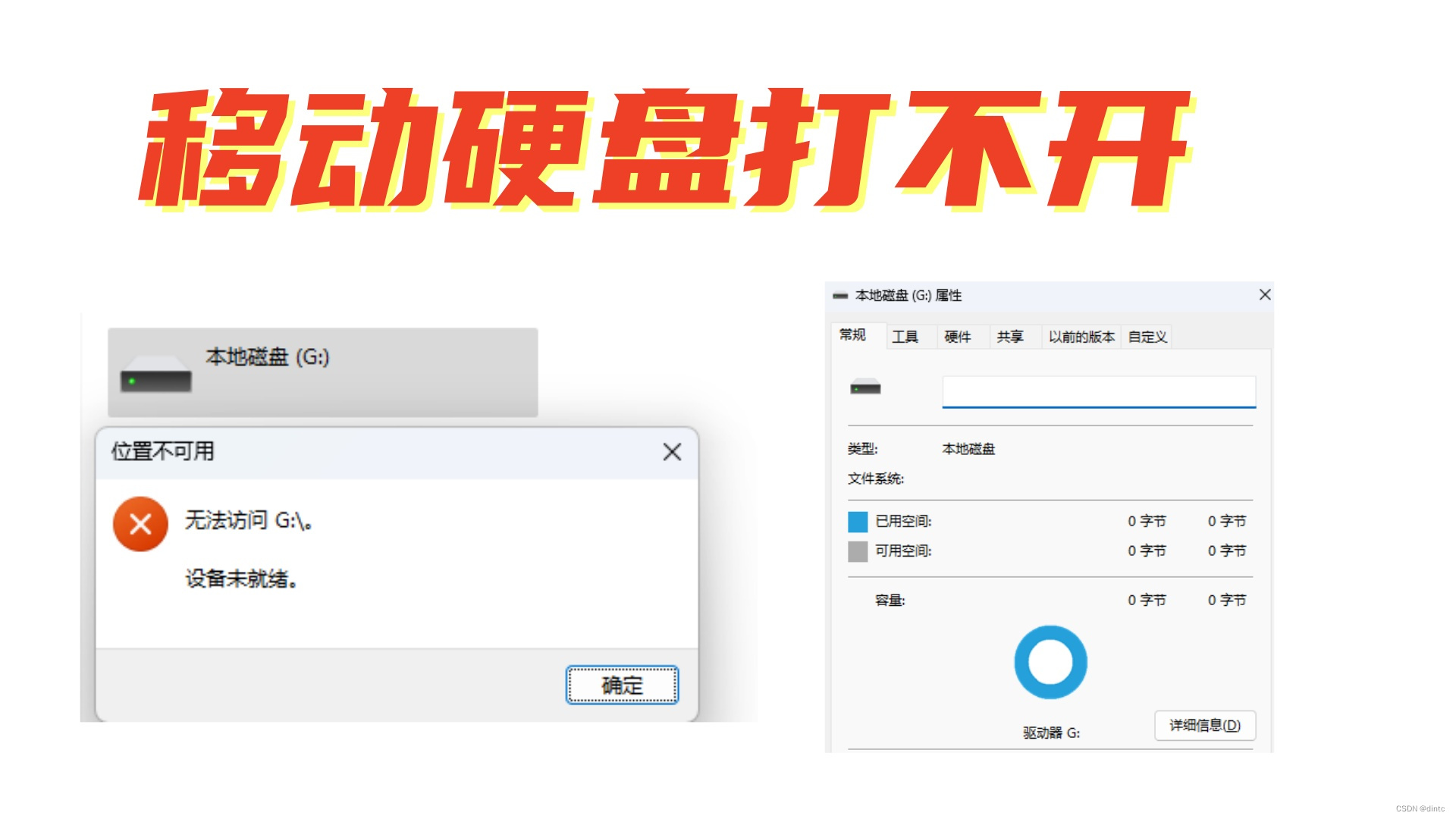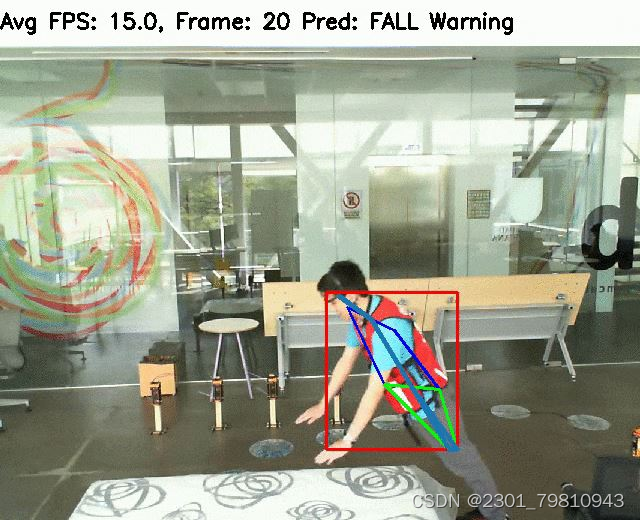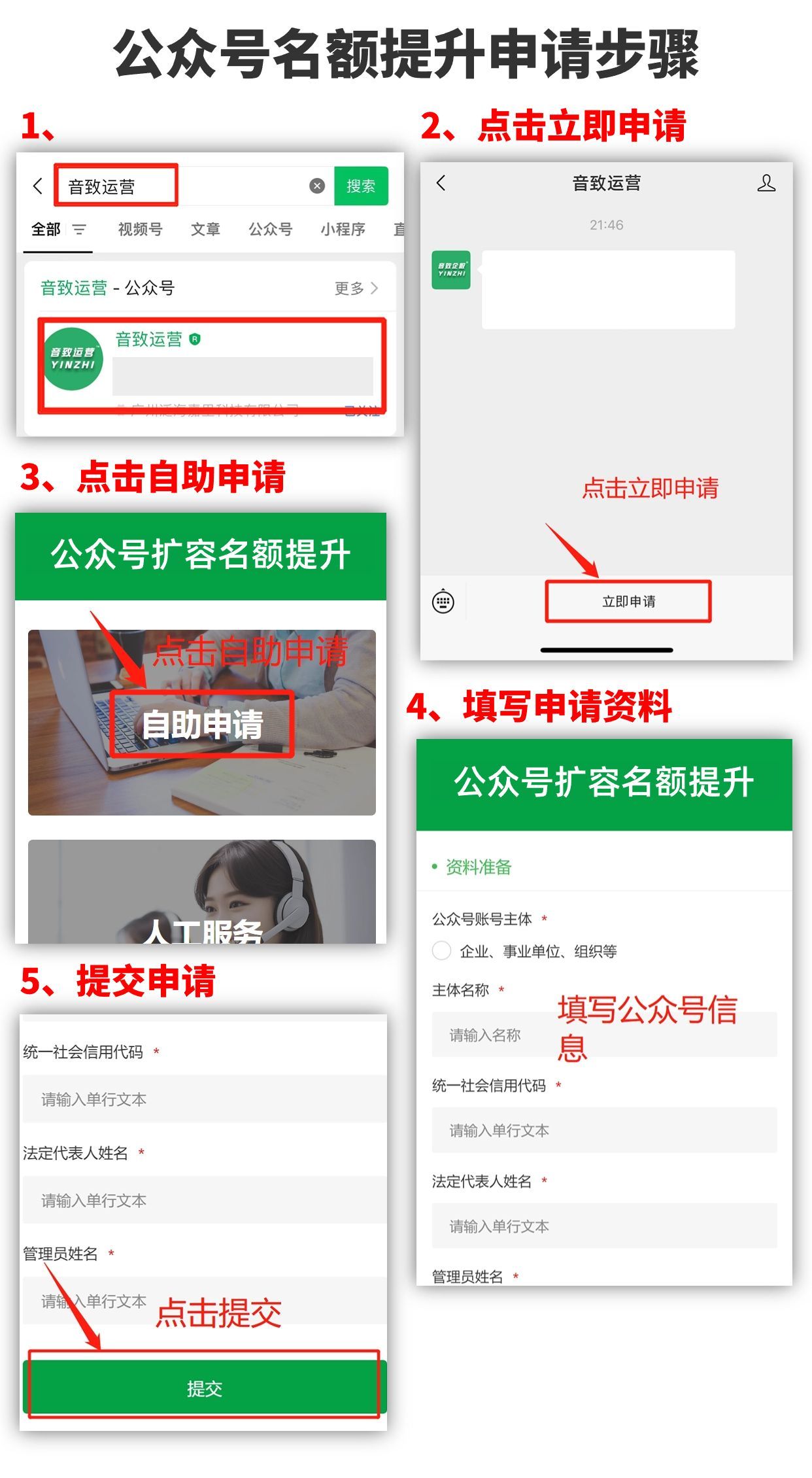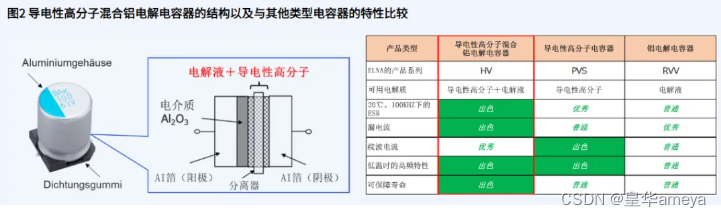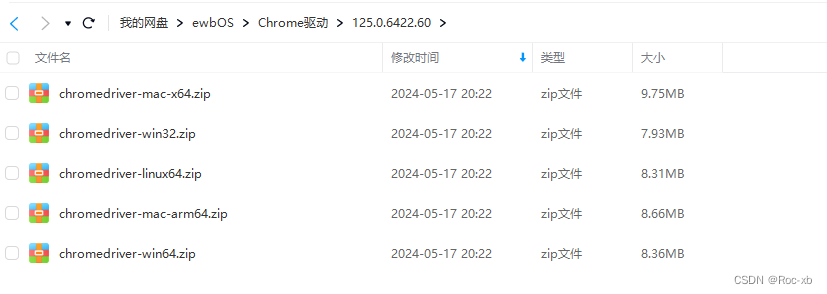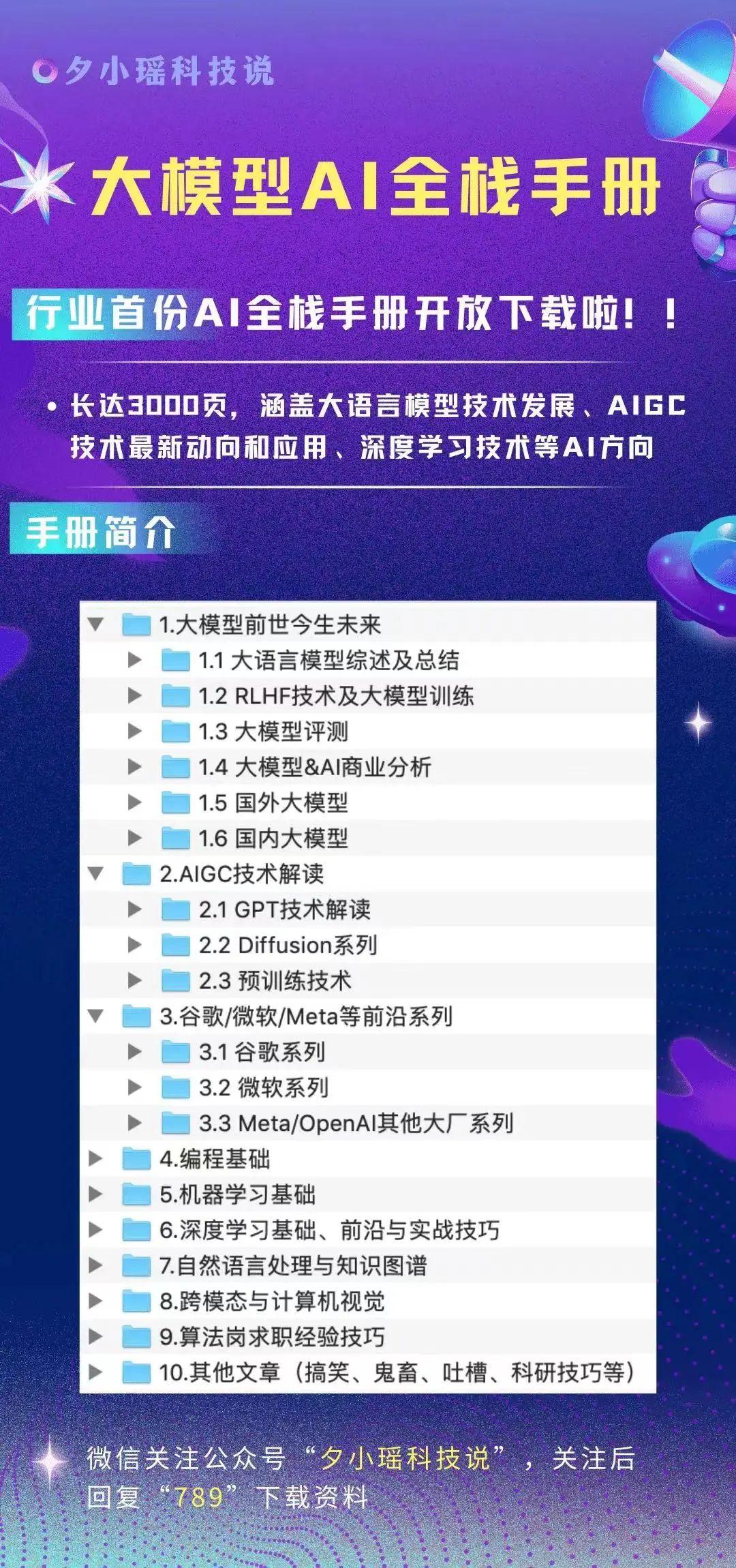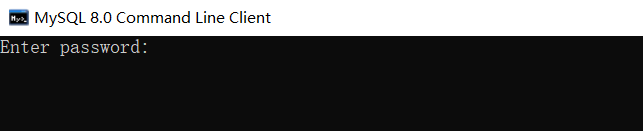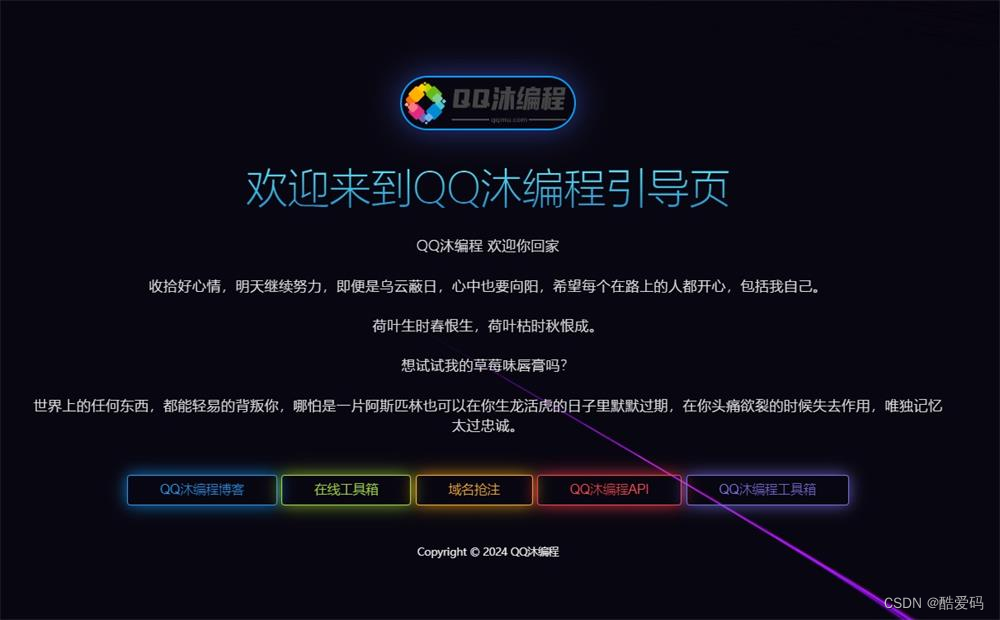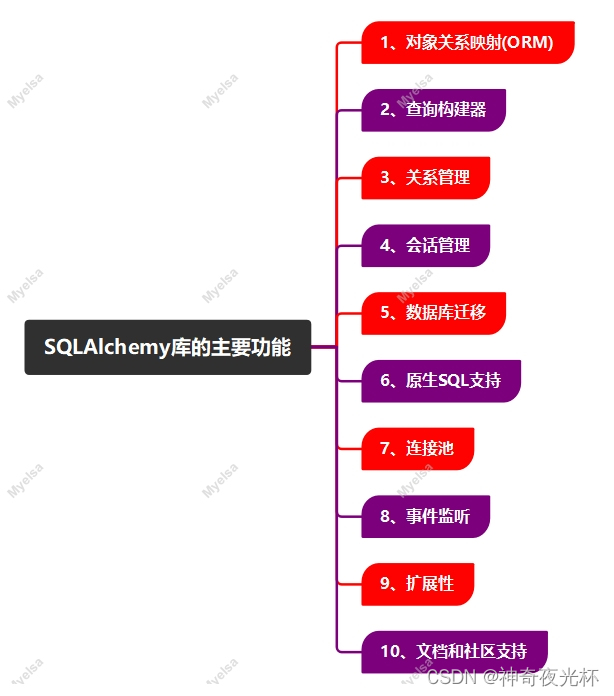在现代软件开发中,图形用户界面 (GUI) 工具的创建是一个常见需求。对于那些需要频繁处理文件的任务,拥有一个简便的 GUI 工具尤为重要。在这篇博客中,我们将介绍如何使用 wxPython 创建一个简单的批量文件重命名工具。该工具可以选择一个文件夹并将其中所有 .txt 后缀的文件重命名为 .jpg。
C:\pythoncode\new\rename.py
1. 环境准备
首先,我们需要安装 wxPython。如果你还没有安装,可以使用 pip 进行安装:
pip install wxPython
2. 设计 GUI 界面
我们使用 wxPython 来创建一个简洁的 GUI 界面。这个界面包含一个按钮,当点击按钮时可以选择文件夹,并进行文件重命名操作。
3. 实现代码
下面是完整的 Python 代码示例:
import wx
import os
class MyFrame(wx.Frame):
def __init__(self, *args, **kw):
super(MyFrame, self).__init__(*args, **kw)
pnl = wx.Panel(self)
vbox = wx.BoxSizer(wx.VERTICAL)
self.btn = wx.Button(pnl, label='选择文件夹')
self.btn.Bind(wx.EVT_BUTTON, self.onSelectFolder)
vbox.Add(self.btn, 0, wx.ALL | wx.CENTER, 5)
pnl.SetSizer(vbox)
self.CreateStatusBar()
self.SetStatusText("欢迎使用文件重命名工具")
def onSelectFolder(self, event):
with wx.DirDialog(self, "选择一个文件夹", style=wx.DD_DEFAULT_STYLE) as dlg:
if dlg.ShowModal() == wx.ID_OK:
folder_path = dlg.GetPath()
self.rename_files(folder_path)
def rename_files(self, folder_path):
for filename in os.listdir(folder_path):
if filename.endswith('.txt'):
txt_path = os.path.join(folder_path, filename)
jpg_path = os.path.join(folder_path, filename[:-4] + '.jpg')
os.rename(txt_path, jpg_path)
self.SetStatusText("重命名完成")
class MyApp(wx.App):
def OnInit(self):
self.frame = MyFrame(None, title="文件重命名工具", size=(300, 150))
self.frame.Show()
return True
if __name__ == "__main__":
app = MyApp()
app.MainLoop()
4. 代码解释
让我们逐步解释这段代码的主要部分:
-
导入模块:
import wx import oswx模块用于创建图形界面。os模块用于操作文件和目录。
-
创建主窗口类
MyFrame:class MyFrame(wx.Frame): def __init__(self, *args, **kw): super(MyFrame, self).__init__(*args, **kw) pnl = wx.Panel(self) vbox = wx.BoxSizer(wx.VERTICAL) self.btn = wx.Button(pnl, label='选择文件夹') self.btn.Bind(wx.EVT_BUTTON, self.onSelectFolder) vbox.Add(self.btn, 0, wx.ALL | wx.CENTER, 5) pnl.SetSizer(vbox) self.CreateStatusBar() self.SetStatusText("欢迎使用文件重命名工具")__init__方法:初始化窗口,创建按钮并绑定事件。
-
按钮点击事件处理:
def onSelectFolder(self, event): with wx.DirDialog(self, "选择一个文件夹", style=wx.DD_DEFAULT_STYLE) as dlg: if dlg.ShowModal() == wx.ID_OK: folder_path = dlg.GetPath() self.rename_files(folder_path)- 当按钮被点击时,打开文件夹选择对话框,并调用
rename_files方法。
- 当按钮被点击时,打开文件夹选择对话框,并调用
-
文件重命名逻辑:
def rename_files(self, folder_path): for filename in os.listdir(folder_path): if filename.endswith('.txt'): txt_path = os.path.join(folder_path, filename) jpg_path = os.path.join(folder_path, filename[:-4] + '.jpg') os.rename(txt_path, jpg_path) self.SetStatusText("重命名完成")- 遍历选定文件夹中的所有文件,将
.txt后缀的文件重命名为.jpg。
- 遍历选定文件夹中的所有文件,将
-
应用启动:
class MyApp(wx.App): def OnInit(self): self.frame = MyFrame(None, title="文件重命名工具", size=(300, 150)) self.frame.Show() return True if __name__ == "__main__": app = MyApp() app.MainLoop()- 创建
MyApp实例并启动应用的主事件循环。
- 创建
5. 运行应用
保存上述代码到一个 Python 文件中,例如 rename_tool.py,然后在终端或命令提示符中运行:
python rename_tool.py
你将看到一个窗口,点击“选择文件夹”按钮,选择包含 .txt 文件的文件夹,程序将自动将这些文件重命名为 .jpg。

6. 总结
通过这篇博客,我们学习了如何使用 wxPython 创建一个简单的 GUI 工具,用于批量重命名文件夹中的文件。Happy coding!